 ✕
✕
By ChesterOpdateret den 16. december 2022
"Jeg har været abonnent på Apple Music i et år, og jeg prøvede at få Apple Music Replay, men der er ikke sådan noget på min afspilningsliste, hvordan kan jeg finde Apple Music Replay? Og jeg vil også gerne vide, hvordan man reparerer Apple Music Replay ikke fungerende problem."
Apple Music er en af de mest populære musikstreamingtjenester i verden. Med mere end 100 millioner abonnenter og mere end 90 millioner sange kan du lytte til den på efterspørgsel. Det tilbyder også udvalgte afspilningslister, 24-timers live radio og videokoncerter.
Sammenlignet med andre tjenester, såsom Spotify og Amazon Music, forbedrer Apple Music dets indhold og tilføjer løbende nye funktioner, såsom sangtekster og musikvideostreaming. En af de mest populære funktioner i de seneste par år er musiklytteanmeldelsen, som kaldes Apple Music Replay. Nogle brugere har stødt på, at Apple Music Replay ikke virker problem og har problemer med, hvordan de løser det. Bare rolig, vi vil vise dig flere måder at gøre det på løse problemet med Apple Music Replay, der ikke virker. Men før det, vil vi først tale om, hvad der er Apple Music Replay, og hvordan du finder Apple Music Replay 2022. Gå ikke glip af følgende dele.
INDHOLD
Apple Music Replay er en personlig afspilningsliste for et år, som samler alle de numre, du spiller mest på et år. Denne playliste er unik for hver bruger og er baseret på de mest spillede sange i løbet af året, så hvis du lyttede mest til "Blank Space" af Taylor Swift i løbet af året, ville "Blank Space" være årets første sang i anmeldelses-playlisten. Dette er en god måde at huske den bedste musik, du har hørt for nylig, og dele din populære musik med venner. Apple Music Replay er unik, fordi det holder din årgang opdateret hele året. Apple Music lancerer det aktuelle års Apply Music Replay i februar, hvilket er 11 måneder hurtigere end andre tjenester som Spotify Wrapped, som først lanceres i slutningen af året. Apple Music Replay-afspilningslisten bliver konstant opdateret, så du kan se dine yndlingssange hele året. Dette er også nyttigt til at levere forskellige data, såsom hvor mange timer du lyttede og gemte de bedste sange på samme tid.
For de mennesker, der ikke ved, hvordan man får Apple Music Replay-afspilningslisten. Du skal besøge Apple Musics websted for at finde Replay-funktionen. Lad os se hvordan.
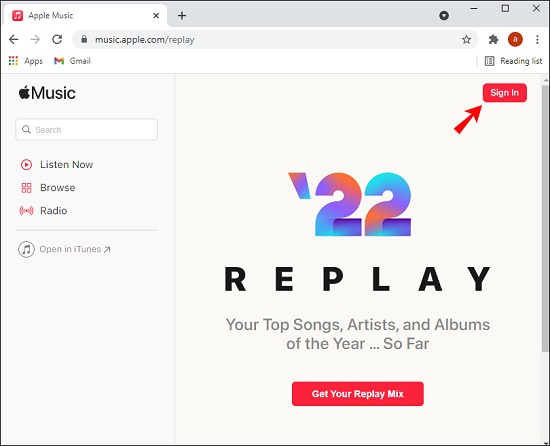
Sådan får du Apple Music Replay Playlist
1) Du skal have en Apple Music-abonnementskonto.
2) Gennemse hjemmesiden http://replay.music.apple.com/.
3) Log ind med det samme Apple ID, som du bruger til dit Apple Music-abonnement.
4) Få dit genspil ved at klikke på knappen Få dit genspil.
5) Klik på +Tilføj for at importere afspilningslisten til dit bibliotek.
Nogle mennesker støder på et problem, der ikke fungerer, når de får adgang til Apple Music Replay, der er mange årsager til, at Apple Music Replay ikke virker. Vi viser nogle løsninger til at løse problemet med Apple Music Replay, der ikke virker. Lad os liste dem én efter én.
1. Sørg for, at du har et gyldigt abonnement på Apple Music, og du er logget på med det korrekte Apple-id. Hvis dit abonnement er udløbet, kan du ikke få adgang til Apply Music Replay.
2. Log ind med det korrekte Apple ID, det Apple ID du bruger til at abonnere på Apple musik skal være det samme som det du bruger i replay.music.apple
3. Lyt til flere sange fra Apple Music, hvis du ikke lytter til nok sange fra Apple Music, får du sandsynligvis ikke Apply Music Replay-playlisten.
4. Du skal aktivere funktionen "Brug lyttehistorik" for at oprette afspilningslisten Anvend musikgenafspilning. På din iPhone eller iPad skal du gå til indstillinger > Musik, og derefter aktivere "Brug lyttehistorik".
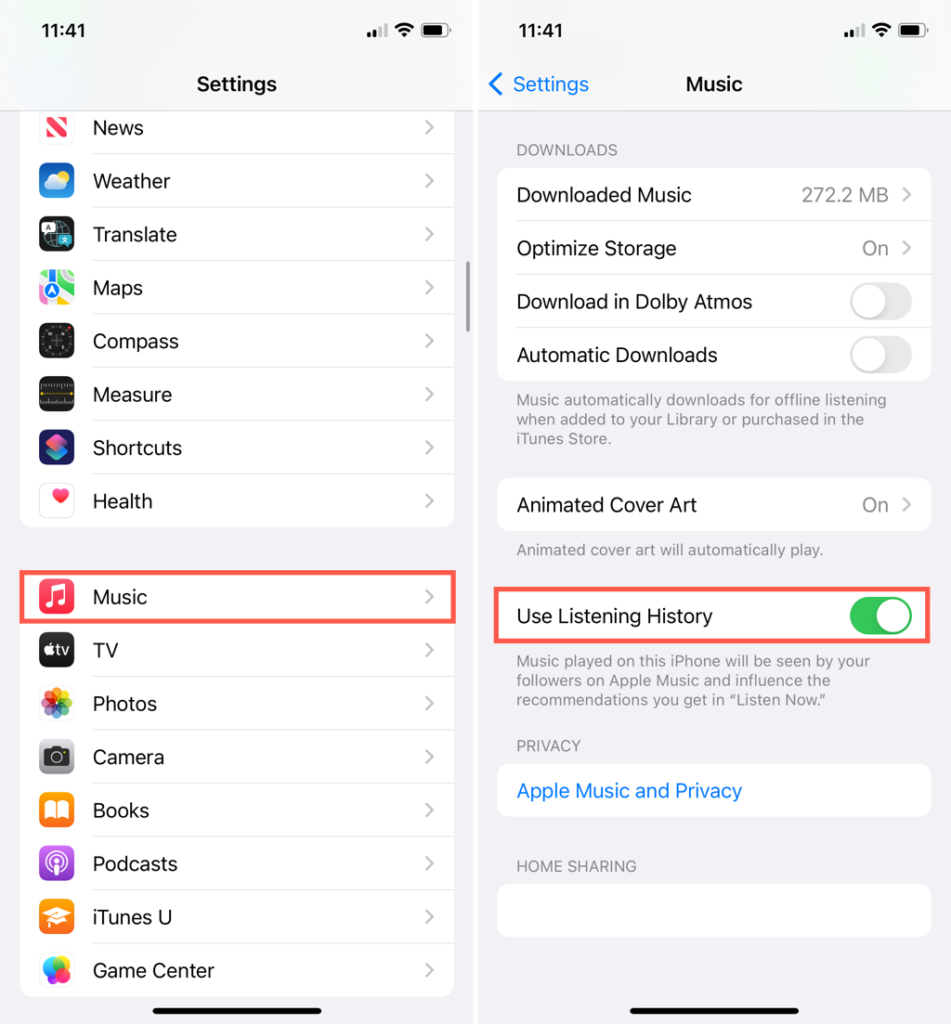
5. Tjek venligst internet- og iOS-opdateringen. Hvis du er i en langsom netværksforbindelse, vil du ikke være i stand til at åbne Apple Music Replay-funktionen, du bør gå et sted, der har bedre internetforbindelse eller tilslutte en stærkere WiFi. Også hvis du er i en lav iOS-version, skal du opdatere dit operativsystem.
Det er bedre at være så begejstret for at få Apple Music Replay-afspilningslisten, du kan spille på Apple Music, eller du kan downloade den til offlineafspilning. Men på grund af DRM-beskyttelsen fra Apple Music, kan alle downloadede sange fra Apple Music-fil kun afspilles med dens app. Når dit abonnement udløber, vil din replay-playliste være ugyldig til at blive afspillet. Derfor skal du bruge en Apple Music-konverter for at konvertere og gemme Apple Music i almindelige lydmusikfiler såsom MP3, så kan du spille Apple Music offline på enhver enhed/afspiller uden begrænsninger.
UkeySoft Apple Music Converter er et professionelt værktøj, der er i stand til slet DRM fra Apple Music numre og afspilningslister, og konverter Apple Music til MP3, WAV, M4A, AAC, AU, AIFF og mere almindelige lydformater. Efter konverteringen får du den DRM-fri Apple Music-fil og gemmer dem permanent på din computer, og du kan nemt overføre Apple Music-afspilningslisten til enhver enhed til offlineafspilning, såsom MP3-afspiller, iPod nano, smart-tv'er, PSP osv. I dette tilfælde kan du perfekt løse problemet med Apple Music Replay, der ikke virker.
Derudover er du i stand til at tilpasse outputparametrene, såsom Bitrate(kbps), SampleRate(Hz) og mere, du kan endda indstille outputkvaliteten til op til 320kbps og nyde Apple Music med høj kvalitet. Desuden vil alle ID3-tags og metadataoplysninger blive bevaret i output-Apple Music-filerne, hvilket gør det nemmere for dig at administrere outputmusikbiblioteket.
Nøglefunktioner i UkeySoft Apple Music Converter:
For at lære, hvordan du konverterer Apple Music-afspilningslister/album/sange til MP3, skal du følge denne vejledning. Inden da skal du downloade UkeySoft Apple Music Converter, en indbygget Apple Music-webafspiller i programmet, du kan streame og downloade musik efter at have logget dit Apple ID (du har abonneret på Apple Music-tjenesten før).
Trin 1. Kør UkeySoft Apple Music Converter og log ind
Når det er installeret, trin 1. Kør UkeySoft-programmet og log på konto
Start UkeySoft Apple Music Converter på computeren først. Klik på "Syng ind" i øverste højre hjørne af grænsefladen for at logge på din Apple Music-konto.

Log ind med dit Apple ID (med Apple Music-abonnement).

Trin 2. Vælg Outputformat
Klik på 'Gear'-ikonet i øverste højre hjørne for at vælge outputformat. Standardformatet er M4A i 256 kbps. Du kan vælge MP3, AAC, FLAC, WAV og AIFF og bithastighed for outputkvaliteten. Her skal vi vælge MP3. Du kan også ændre outputmappen og andre parametre såsom outputfilnavn.

Trin 3. Føj Apple Music til Konverteringslisten
Når du har udført outputindstillingen, skal du vælge en afspilningsliste, kunstner eller album, som du vil downloade, klik på "Tilføj"-ikonet for at tilføje sange/afspilningsliste til konverteringslisten.

Alle sange fra den valgte afspilningsliste vil blive valgt, du kan fjerne markeringen fra de sange, du ikke ønsker, fra afkrydsningsfeltet.

Trin 4. Begynd at konvertere Apple Music til MP3
Nu kan du klikke på knappen "Konverter" for at konvertere Apple Music til MP3-lydformat. Derefter er du i stand til at afspille Apple Music på enhver enhed, og alle de outputfiler, du får, bevares i original kvalitet.

Trin 5. Tjek Konverterede Apple Music-filer
Når konverteringen er færdig, kan du klikke på ikonet "Historie" for at kontrollere de konverterede Apple Music-filer på din computer. Nu kan du tilføje Apple Music Replay-afspilningslisten til andre medieafspillere og enheder til offline afspilning.

Nu har du lært måderne til at løse Apple Music Replay, der ikke virker, du kan vælge den passende måde at prøve at rette op på, at Apple Music Replay ikke virker. Den bedste måde at rette op på, at Apple Music Replay ikke virker, er at gøre det Download afspilningslisten til MP3 til computer, og så kan du afspille Apple Music offline på enhver enhed/afspiller uden begrænsninger.
Spørg: du har brug for logge ind før du kan kommentere.
Ingen konto endnu. Klik venligst her for at register.

Konverter Apple Music, iTunes M4P-sange og lydbog til MP3, M4A, AAC, WAV, FLAC osv.

Nyd et sikkert og frit digitalt liv.
Utility
multimedie
Copyright © 2023 UkeySoft Software Inc. Alle rettigheder forbeholdes.
Ingen kommentar endnu. Sig noget...